
- •2. Вимоги до структури та змісту навчального матеріалу
- •3. Вимоги до врахування фізіологічних особливостей сприйняття кольорів і форм
- •Пам'ятайте!
- •4. Додаткові вимоги до змісту презентації
- •5. Загальні правила використання шрифтів
- •6. Створення презентації
- •7. Елементи слайдової презентації
- •8. Збереження презентації
- •9. Застосування шаблону оформлення слайда
- •10. Вставка тексту до слайда
- •11. Форматування тексту
- •16. Вставка об’єктів до слайдів презентації
- •17. Вставка організаційної діаграми
- •18. Вставка та форматування таблиці
- •19. Імпортування об’єктів, створених у середовищі інших програмних засобів
- •20. Вставка колонтитулів у слайд
- •21. Режими перегляду презентації
- •22. Застосування ефекту прихованого слайда
- •23. Вставка гіперпосилань
- •27. Анімація об’єктів слайда
- •Зауваження
- •28. Вставка звуків
- •29. Вставка відеокліпів
- •Практична робота
- •Хід роботи
- •Що я знаю про РоwеrРоіnt
- •РоwегРоіnt. Ви дізнаєтеся:
- •РоwегРоіnt. Вивчаємо кнопки
- •РоwегРоіnt. Панелі інструментів
20. Вставка колонтитулів у слайд
Щоб пронумерувати слайди, вставити дату і час та іншу текстову інформацію в нижньому колонтитулі, необхідно виконати команду Вид/ Колонтитулы (рис.16).
У діалоговому вікні Колонтитулы встановити прапорці біля полів, які необхідно включити до слайда (дату і час, нумерацію слайдів, довільний текст колонтитула тощо). За потребою можна ввести текст верхнього колонтитула, а також вказати: ця настройка стосується одного слайда чи всіх слайдів.

Рис.16.
Колонтитули
21. Режими перегляду презентації
У PowerPoint є кілька режимів перегляду слайдів презентації:
-
В режимі Обычный виконуються переважно всі операції
-
Режим Сортировщик слайдов призначений для роботи з презентацією загалом, а не з окремими слайдами. У ньому зручно змінювати порядок розміщення слайдів, переміщенням їх за допомогою миші, підключати різноманітні ефекти при переході від слайда до слайда чи при заповненні слайда об’єктами. Все це можна виконати і в режимі Обычный.
-
У режимі Показ слайдов на екран виводять лише слайди підготовленої презентації і кнопки виклику контекстного меню керуванням презентацією. Контекстне меню можна також викликати, натиснувши праву кнопку миші у будь-якому місці слайда. Це допоможе під час демонстрації виконувати допоміжні дії. Наприклад: перехід до будь-якого слайда або викликати примітки до слайда (Заметки докладчика).
Потрібний режим задають натисканням на відповідну кнопку в лівій нижній частині екрана або відповідною командою з меню Вид.
22. Застосування ефекту прихованого слайда
Слайд презентації можна визначити як «прихований» (скрытый), за допомогою команди меню Показ слайдов/ Скрыть слайд. Ці слайди не виводяться на екран під час звичайного перегляду презентації. Показати такі слайди на демонстрації можна, вибравши в контексному меню: Переход/ Выбор слайда по имени/ у запропонованому списку слайдів презентації вибрати прихований слайд. За допомогою цього ефекту можна підготувати деякі додаткові презентаційні матеріали, які можуть бути використані або пропущені під час демонстрації залежно від зацікавленості та реакції аудиторії.
23. Вставка гіперпосилань
Розгалужена структура презентації реалізується шляхом вставки гіперпосилань. За допомогою гіперпосилань можна організувати перехід на означений файл, що знаходиться на комп'ютері, на будь-який слайд цієї презентації, на новий документ та на електронну адресу.
Щоб організувати гіперпосилання, необхідно:
-
виділити об'єкт, за яким буде закріплено гіперпосилання (наприклад фрагмент тексту (слово) або автофігура);
-
виконати команду Вставка/ Гиперссылка або на панелі інструментів вибрати кнопку Добавление Гиперссылки;
-
вибрати потрібний тип гіперпосилання та необхідні параметри (рис.17), (наприклад, ім'я файла, який потрібно завантажити, чи номер слайда, на який здійснюється перехід).

Рис.17.
Вставка
гіперпосилання
Порада
Ф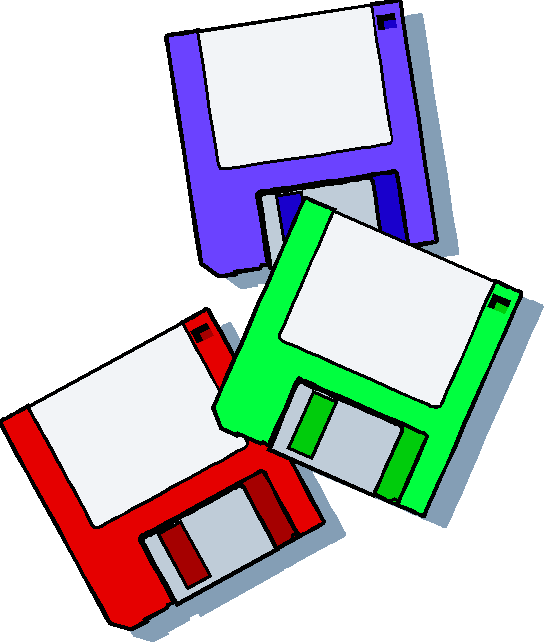 айл,
на який здійснюється посилання, бажано
помістити в одну папку з файлом
презентації. Переміщуючи презентацію
на інший комп 'ютер, простежте, щоб цей
файл також був переписаний.
айл,
на який здійснюється посилання, бажано
помістити в одну папку з файлом
презентації. Переміщуючи презентацію
на інший комп 'ютер, простежте, щоб цей
файл також був переписаний.
24. ВСТАВКА КНОПОК КЕРУВАННЯ
За допомогою елементів керування можна активно впливати на перебіг демонстрації слайдів презентації.
Щоб вставити кнопку керування, необхідно вибрати Показ слайдов/ Управляющие кнопки (рис.18), потім вибрати необхідну кнопку.

Рис.18.
Вставка
кнопок керування
25. НАСТРОЙКА КНОПКИ КЕРУВАННЯ
Щоб за кнопкою Настраиваемая закріпити виконання дій, необхідно у діалоговому вікні Настройка действия (рис. 19) вибрати її з меню, наприклад, Другой файл. У діалоговому вікні Гиперссылка на другой файл вибрати ім’я файла.

Рис.19.
Настройка
кнопок керування
26. АНІМАЦІЙНІ ЕФЕКТИ
Під анімацією в PowerPoint мають на увазі рух або видозміну об’єктів на екрані. Застосування анімаційних ефектів надає презентації динамічності, а також дає змогу підкреслити деякі ключові моменти її змісту.
Анімаційні ефекти можуть супроводжувати:
-
зміну слайдів,
-
появу та відображення об’єктів слайда.
Ефект при переході до наступного слайда можна встановити так: Показ слайдов/ Смена слайдов на панелі справа вибрати потрібний ефект (рис.20). Ефект можна застосувати лише до одного або до всіх слайдів.
П орада
орада
Стежте, щоб ефект був доречним.
